Undo (ongedaan maken) in Picasa
|
|
|
- Krista ter Linde
- 8 jaren geleden
- Aantal bezoeken:
Transcriptie
1 Undo (ongedaan maken) in Picasa De veranderingen in Picasa 3.6 en 3.8 spelen voor dit onderwerp geen rol - hoogstens zijn er kleine verschillen in de schermafbeeldingen. Zie Intro Picasa 3.6NL en Intro Picasa 3.8NL. De letter U heeft weinig Picasa-onderwerpen, maar als ik "Ongedaan maken" vervang door het Engelse "Undo", heb ik ineens wel een fundamentele eigenschap van Picasa te pakken. Vooral als beginner kun je je erg onzeker voelen als je iets aan je foto s gaat bijstellen, maar in Picasa is het essentieel en vooral geruststellend dat je alle correcties die je hebt uitgevoerd altijd ongedaan kunt maken - dus ook volgend jaar nog. Je mappen bevatten immers alleen originele bestanden waar Picasa altijd op terug kan vallen althans zolang jij niet op de knop Opslaan op schijf hebt geklikt (zie verder). De enige voorwaarde is dat je niet met andere programma's aan die bestanden mag gaan sleutelen, want dan zijn het geen originelen meer. Dus als je met bepaalde foto s iets bijzonders wilt gaan doen wat toevallig in Picasa niet kan, moet je de betreffende foto('s) eerst vanuit Picasa exporteren en dat is zo gebeurd. Maar dat geldt ook als je wilt gaan experimenteren met de bijzondere effecten die wel in Picasa beschikbaar zijn, want de foto s in een gewone serie moeten er heel gewoon uit blijven zien en niet ineens vreemde kleuren krijgen. Correcties Om te laten zien hoe dit gaat, heb ik een kopie van de al eerder gebruikte foto van de basiliek van Meerssen in de map Picasa-bewerkingen geplaatst. Die map bevat normaal alleen een bmp-bestand voor het bureaublad met de naam picasabackground en daar is dus nu het originele jpg-bestand van de basiliek bijgekomen en verder niets, zoals links: Deze map kan ik gewoon in Picasa zien en dus kan ik de foto van de basiliek gaan bewerken en in dit geval heb ik recht maken gekozen om het torentje rechtop te krijgen: PDF van 1
2 Zodra ik dan op Toepassen heb geklikt, verschijnt er in het linker paneel een knop Ongedaan maken Recht maken en komt er in de map een verborgen tekstbestandje met de naam.picasa.ini bij en dat heb ik rechtsboven zichtbaar gemaakt (het tandwieltje). Dit is het configuratiebestand dat Picasa gebruikt om de foto correct weer te geven ondanks het feit dat er aan de foto in de map zelf niets veranderd is. Ik kan het gewoon met Kladblok openen en dan zie je dit (de 2 e regel bevat dus de informatie over de hoekcorrectie): Opmerking: het is correcter om te zeggen dat de correctieparameters in de database van Picasa worden vastgelegd en dat het ini-bestandje daar voor de betreffende map een afschrift van is dat van belang is bij het maken van back-ups en andere zaken. Als ik nu ook nog een lichte verscherping instel, dan verandert de tekst op de knop in Ongedaan maken Scherper maken en omdat er bij deze foto geen dringende reden is om nog meer correcties uit te voeren, zal ik dus voortaan bij deze foto deze tekst zien staan. Deze correctie zie je natuurlijk ook terug in het.picasa.ini bestandje zoals hieronder: Opmerking: wat het woord backuphash betekent, weet ik niet en ik snap dus ook niet waarom het getal achter dit woord steeds veranderd. Normaal zitten er honderden foto s in een map en staan er dus ook honderden van zulke regels in dit bestand, maar dan is het nog maar een bestandje van hoogstens 100 KB terwijl de foto s zelf minstens 100 MB kosten. Ongedaan maken Omdat scherper maken mijn laatste correctie was, kan ik die meteen ongedaan maken en dat heb ik hieronder gedaan: PDF van 2
3 Dan verandert de tekst op de linker knop in Ongedaan maken Recht maken, maar er verschijnt ook een rechter knop met de tekst Opnieuw Scherper maken (Engels: Redo ). Je kunt dus je correcties in omgekeerde volgorde ongedaan maken, maar het is meestal handiger om dit te doen via Afbeelding > Alle bewerkingen ongedaan maken zoals hieronder is aangegeven: Opmerking: je kunt dit ook doen bij een reeks geselecteerde bestanden en dat kan van pas komen als je alles te licht hebt gemaakt omdat je beeldscherm te donker stond ingesteld. Het.picasa.ini bestandje is dan nog niet leeg, maar bevat geen correctie-informatie meer: Opmerking: het bestand wordt pas leeg als ik de foto via Picasa uit die map verwijder en zo n leeg bestand zou je dus ook kunnen verwijderen, maar het doet geen kwaad en normaal zie je het ook niet. Maar het is er dan wel de oorzaak van dat Picasa meldt dat de map niet verwijderd kon worden omdat hij niet leeg is (daarvoor kan ook een andere reden zijn). Het is dus in Picasa helemaal niet nodig om deze correcties op te slaan, want alles wordt keurig bewaard in deze onzichtbare.picasa.ini bestanden die nauwelijks ruimte in beslag nemen. Daardoor hoef je ook niet na te denken over de vraag of je die originele bestanden apart moet bewaren, want wat in een map zit, zijn al de originele bestanden. Er zijn geen andere, tenzij je er zelf een kopie van maakt zoals ik heb gedaan voor deze demonstratie. Opslaan? Toch kom je per map rechts op het scherm steeds de mysterieuze knop Opslaan op schijf tegen en omdat iedereen eraan gewend is dat je na wijzigingen (zoals fotocorrecties) iets moet opslaan, wordt daar dus hevig op geklikt. Jammer, want die knop had er niet mogen zijn althans niet op zulke opvallende plaatsen en gelukkig is het in de recente versies een klein onopvallend disketteknopje geworden (zie verder bij Opslaan). Maar wat gebeurd er als je dat knopje wel gebruikt? Dan verschijnt eerst deze waarschuwing en daarin staat duidelijk dat er een tweede bestand (reservekopie) zal worden gemaakt. Er had echter moeten staan: weet u zeker dat er van alle bestanden in deze map reservekopieën worden gemaakt, want dat kost u veel extra opslagruimte - ook in uw back-ups. PDF van 3
4 Dat zie je hieronder dan ook meteen: er is een verborgen map met de naam.picasaoriginals en die map bevat het originele bestand plus een nieuw.picasa.ini bestandje: Opmerking: die foto( s) in de map.picasaoriginals zie je in Picasa gelukkig nooit, want dat zou zeer verwarrend zijn. Maar in de Windows Verkenner kun je ze via Mapopties wel zichtbaar maken. Dan mag je er wel naar kijken, maar niet in gaan rommelen. Die verborgen bestanden nemen natuurlijk onnodig veel ruimte in beslag, maar als we in het bewerkingsvenster gaan kijken, staat er links een knop met de tekst Ongedaan maken Opslaan en daarmee is het probleem opgelost althans voor die ene foto: Opmerking 1: zodra je dat hebt gedaan, staat er op die knop Ongedaan maken scherper maken, dus wat er al eerder heeft gestaan er is de normale situatie weer hersteld. Opmerking 2: de map.picasaoriginals is dan niet verdwenen en bevat dan nog een leeg.picasa.ini bestandje. Die map mag dus eventueel via de Windows Verkenner worden verwijderd, maar stoort niet en kost geen ruimte. Opmerking 3: er zijn twee correcties waarbij Picasa zelf zo n reservekopie maakt en dat gebeurd bij het bijwerken van rode ogen en bij retoucheren (zie aldaar). Maar dat zijn zulke incidentele correcties dat de map.picasaoriginals maar een paar foto s zal bevatten. Andere handelingen Bij alle andere handelingen in Picasa is er geen knop Ongedaan maken. Dan wordt jouw opdracht gewoon uitgevoerd tenzij je hem tijdig annuleert. Als je bijvoorbeeld net een stel foto s hebt geëxporteerd, verschijnt er geen knop in beeld met de tekst Ongedaan maken Exporteren of zoiets. In dat geval moet je gewoon het mapje met de geëxporteerde foto s zelf van de harde schijf verwijderen als je het niet meer nodig hebt. Opmerking: als je vanuit Picasa een andere editor zoals Picnik start en dan bewerkingen uit gaat voeren die je vervolgens bij terugkeer naar Picasa in het originele bestand opslaat, dan kun je die wijzigingen natuurlijk in Picasa ook niet meer ongedaan maken. PDF van 4
5 Conclusie Dus hoe dan ook: undo is in ieder geval een grote geruststelling zelfs al zul je er maar zelden gebruik van hoeven te maken. Maar het is ook goed om te weten wat er allemaal achter zo n ogenschijnlijk simpele eigenschap verborgen zit en wat de functie van ogenschijnlijk nutteloze verborgen bestandjes daarbij is. PDF van 5
Retoucheren in Picasa
 Retoucheren in Picasa De veranderingen in Picasa 3.6 en 3.8 spelen voor dit onderwerp geen rol - hoogstens zijn er kleine verschillen in de schermafbeeldingen. Zie Intro Picasa 3.6NL en Intro Picasa 3.8NL.
Retoucheren in Picasa De veranderingen in Picasa 3.6 en 3.8 spelen voor dit onderwerp geen rol - hoogstens zijn er kleine verschillen in de schermafbeeldingen. Zie Intro Picasa 3.6NL en Intro Picasa 3.8NL.
Afdrukken bestellen via Picasa
 Afdrukken bestellen via Picasa Start alfabetische serie over Picasa3 met de A van Afdrukken Als je zo je best hebt gedaan om je foto's in Picasa netjes te corrigeren, kun je tot je grote teleurstelling
Afdrukken bestellen via Picasa Start alfabetische serie over Picasa3 met de A van Afdrukken Als je zo je best hebt gedaan om je foto's in Picasa netjes te corrigeren, kun je tot je grote teleurstelling
Afdrukken bestellen via Picasa
 Afdrukken bestellen via Picasa Start alfabetische serie over Picasa3 met de A van Afdrukken De veranderingen in Picasa 3.6 en 3.8 spelen voor dit onderwerp geen rol - hoogstens zijn er kleine verschillen
Afdrukken bestellen via Picasa Start alfabetische serie over Picasa3 met de A van Afdrukken De veranderingen in Picasa 3.6 en 3.8 spelen voor dit onderwerp geen rol - hoogstens zijn er kleine verschillen
Exporteren vanuit Picasa
 Exporteren vanuit Picasa De veranderingen in Picasa 3.6 en 3.8 spelen voor dit onderwerp geen rol - hoogstens zijn er kleine verschillen in de schermafbeeldingen. Zie Intro Picasa 3.6NL en Intro Picasa
Exporteren vanuit Picasa De veranderingen in Picasa 3.6 en 3.8 spelen voor dit onderwerp geen rol - hoogstens zijn er kleine verschillen in de schermafbeeldingen. Zie Intro Picasa 3.6NL en Intro Picasa
Fotocollage maken en vormgeven
 Fotocollage maken en vormgeven De veranderingen in Picasa 3.6 en 3.8 spelen voor dit onderwerp geen rol - hoogstens zijn er kleine verschillen in de schermafbeeldingen. Zie Intro Picasa 3.6NL en Intro
Fotocollage maken en vormgeven De veranderingen in Picasa 3.6 en 3.8 spelen voor dit onderwerp geen rol - hoogstens zijn er kleine verschillen in de schermafbeeldingen. Zie Intro Picasa 3.6NL en Intro
Na het starten van Picasa kies je Extra > Back-up afbeeldingen. Dan zie je dit scherm:
 Back-up via Picasa De veranderingen in Picasa 3.6 en 3.8 spelen voor dit onderwerp geen rol - hoogstens zijn er kleine verschillen in de schermafbeeldingen. Zie Intro Picasa 3.6NL en Intro Picasa 3.8NL.
Back-up via Picasa De veranderingen in Picasa 3.6 en 3.8 spelen voor dit onderwerp geen rol - hoogstens zijn er kleine verschillen in de schermafbeeldingen. Zie Intro Picasa 3.6NL en Intro Picasa 3.8NL.
Filmpje maken in Picasa
 Filmpje maken in Picasa De veranderingen in Picasa 3.6 en 3.8 spelen voor dit onderwerp geen rol - hoogstens zijn er kleine verschillen in de schermafbeeldingen. Zie Intro Picasa 3.6NL en Intro Picasa
Filmpje maken in Picasa De veranderingen in Picasa 3.6 en 3.8 spelen voor dit onderwerp geen rol - hoogstens zijn er kleine verschillen in de schermafbeeldingen. Zie Intro Picasa 3.6NL en Intro Picasa
Picasa: eenvoudig en toch goed
 Picasa: eenvoudig en toch goed Vroeger kon je alleen maar je volle filmpje laten ontwikkelen en afdrukken anders had je niets. Nu kun je op elk moment je nieuwe foto s op je computer overzetten (al zijn
Picasa: eenvoudig en toch goed Vroeger kon je alleen maar je volle filmpje laten ontwikkelen en afdrukken anders had je niets. Nu kun je op elk moment je nieuwe foto s op je computer overzetten (al zijn
Collages maken in Picasa
 Collages maken in Picasa De veranderingen in Picasa 3.6 en 3.8 spelen voor dit onderwerp geen rol - hoogstens zijn er kleine verschillen in de schermafbeeldingen. Zie Intro Picasa 3.6NL en Intro Picasa
Collages maken in Picasa De veranderingen in Picasa 3.6 en 3.8 spelen voor dit onderwerp geen rol - hoogstens zijn er kleine verschillen in de schermafbeeldingen. Zie Intro Picasa 3.6NL en Intro Picasa
Importeren vanuit je camera in Picasa
 Importeren vanuit je camera in Picasa De veranderingen in Picasa 3.8 spelen voor dit onderwerp geen rol - hoogstens zijn er kleine verschillen in de schermafbeeldingen. Zie ook Intro Picasa 3.8NL. Het
Importeren vanuit je camera in Picasa De veranderingen in Picasa 3.8 spelen voor dit onderwerp geen rol - hoogstens zijn er kleine verschillen in de schermafbeeldingen. Zie ook Intro Picasa 3.8NL. Het
Picasa voor beginners
 Picasa voor beginners Picasa (van Google) is gratis en Photoshop (van Adobe) is erg duur, dus Picasa is voor beginners en Photoshop is voor gevorderden. Dat laatste is waar, maar het eerste suggereert
Picasa voor beginners Picasa (van Google) is gratis en Photoshop (van Adobe) is erg duur, dus Picasa is voor beginners en Photoshop is voor gevorderden. Dat laatste is waar, maar het eerste suggereert
(Oude) dia s en foto s scannen
 (Oude) dia s en foto s scannen De veranderingen in Picasa 3.6 en 3.8 spelen voor dit onderwerp geen rol - hoogstens zijn er kleine verschillen in de schermafbeeldingen. Zie Intro Picasa 3.6NL en Intro
(Oude) dia s en foto s scannen De veranderingen in Picasa 3.6 en 3.8 spelen voor dit onderwerp geen rol - hoogstens zijn er kleine verschillen in de schermafbeeldingen. Zie Intro Picasa 3.6NL en Intro
Opmerking: de organisatie van albums is vastgelegd in een onzichtbaar Picasa-bestand ( database ).
 Albums in Picasa De veranderingen in Picasa 3.6 en 3.8 spelen voor dit onderwerp geen rol - hoogstens zijn er kleine verschillen in de schermafbeeldingen. Zie Intro Picasa 3.6NL en Intro Picasa 3.8NL.
Albums in Picasa De veranderingen in Picasa 3.6 en 3.8 spelen voor dit onderwerp geen rol - hoogstens zijn er kleine verschillen in de schermafbeeldingen. Zie Intro Picasa 3.6NL en Intro Picasa 3.8NL.
Zoeken en meer in Picasa
 Zoeken en meer in Picasa De veranderingen in Picasa 3.6 en 3.8 spelen voor dit onderwerp geen rol - hoogstens zijn er kleine verschillen in de schermafbeeldingen. Zie Intro Picasa 3.6NL en Intro Picasa
Zoeken en meer in Picasa De veranderingen in Picasa 3.6 en 3.8 spelen voor dit onderwerp geen rol - hoogstens zijn er kleine verschillen in de schermafbeeldingen. Zie Intro Picasa 3.6NL en Intro Picasa
Mappen en bestanden. In dit hoofdstuk leert u het volgende:
 Mappen en bestanden 1 Mappen en bestanden Een bestand is een verzamelnaam voor teksten, tekeningen of programma s. Alles wat op de vaste schijf van uw computer staat, is een bestand. Op een vaste schijf
Mappen en bestanden 1 Mappen en bestanden Een bestand is een verzamelnaam voor teksten, tekeningen of programma s. Alles wat op de vaste schijf van uw computer staat, is een bestand. Op een vaste schijf
Cadeau-cd maken via Picasa
 Cadeau-cd maken via Picasa De veranderingen in Picasa 3.6 en 3.8 spelen voor dit onderwerp geen rol - hoogstens zijn er kleine verschillen in de schermafbeeldingen. Zie Intro Picasa 3.6NL en Intro Picasa
Cadeau-cd maken via Picasa De veranderingen in Picasa 3.6 en 3.8 spelen voor dit onderwerp geen rol - hoogstens zijn er kleine verschillen in de schermafbeeldingen. Zie Intro Picasa 3.6NL en Intro Picasa
Eenvoudig een backup van je bestanden maken. G.v.Eijndhoven (7-11-2013) www.gerritentiny.nl
 Eenvoudig een backup van je bestanden maken. G.v.Eijndhoven (7-11-2013) www.gerritentiny.nl Voorwoord... 2 Allway Sync... 2 FreeFileSync... 2 Uitleg Allway Sync.... 3 Wat heb je nodig?... 3 De extra harde
Eenvoudig een backup van je bestanden maken. G.v.Eijndhoven (7-11-2013) www.gerritentiny.nl Voorwoord... 2 Allway Sync... 2 FreeFileSync... 2 Uitleg Allway Sync.... 3 Wat heb je nodig?... 3 De extra harde
Foto s afdrukken met je eigen printer
 Foto s afdrukken met je eigen printer De veranderingen in Picasa 3.6 en 3.8 spelen voor dit onderwerp geen rol - hoogstens zijn er kleine verschillen in de schermafbeeldingen. Zie Intro Picasa 3.6NL en
Foto s afdrukken met je eigen printer De veranderingen in Picasa 3.6 en 3.8 spelen voor dit onderwerp geen rol - hoogstens zijn er kleine verschillen in de schermafbeeldingen. Zie Intro Picasa 3.6NL en
http://www.zeelandtotaal.nl/les_gevorderd/les_1/index_les_1_gev.php
 1 van 7 28-5-2010 12:36 We hebben deze situatie voor ons. Misschien met wat andere kleuren maar dat maakt niet uit. Het belangrijkste is dat de linken op de pagina staan en het logo. Het kan zijn dat je
1 van 7 28-5-2010 12:36 We hebben deze situatie voor ons. Misschien met wat andere kleuren maar dat maakt niet uit. Het belangrijkste is dat de linken op de pagina staan en het logo. Het kan zijn dat je
Ik heb hier de System map wel zichtbaar gemaakt. We gaan beginnen met bekijken van de mappen die het meeste geheugenruimte opleveren.
 1 Extra vrije geheugenruimte in de Nuvï 1490T. Algemeen: Het totale interne werkgeheugen is ongeveer 2GB. Als u het navigatieapparaat ontvangt is het geschikt voor heel veel landen en zit hij behoorlijk
1 Extra vrije geheugenruimte in de Nuvï 1490T. Algemeen: Het totale interne werkgeheugen is ongeveer 2GB. Als u het navigatieapparaat ontvangt is het geschikt voor heel veel landen en zit hij behoorlijk
Scannen van foto's met Picasa
 Scannen van foto's met Picasa. Fabrikanten van printers en scanners (vaak gecombineerd) hebben er alles aan gedaan om het moeilijk te maken, maar als je even een (oude) foto wilt scannen en opslaan kan
Scannen van foto's met Picasa. Fabrikanten van printers en scanners (vaak gecombineerd) hebben er alles aan gedaan om het moeilijk te maken, maar als je even een (oude) foto wilt scannen en opslaan kan
On-line foto s delen via Picasa & Picasaweb
 On-line foto s delen via Picasa & Picasaweb De veranderingen in Picasa 3.8 spelen voor dit onderwerp geen rol - hoogstens zijn er kleine verschillen in de schermafbeeldingen. Zie ook Intro Picasa 3.8NL.
On-line foto s delen via Picasa & Picasaweb De veranderingen in Picasa 3.8 spelen voor dit onderwerp geen rol - hoogstens zijn er kleine verschillen in de schermafbeeldingen. Zie ook Intro Picasa 3.8NL.
Aanvullend bestand Meer doen met uw Samsung Galaxy Tab
 1 Aanvullend bestand Meer doen met uw Samsung Galaxy Tab In dit aanvullende PDF-bestand staat een overzicht van wijzigingen van het boek in combinatie met een Samsung Galaxy tablet met Android 5 1 Foto
1 Aanvullend bestand Meer doen met uw Samsung Galaxy Tab In dit aanvullende PDF-bestand staat een overzicht van wijzigingen van het boek in combinatie met een Samsung Galaxy tablet met Android 5 1 Foto
Importeren Je foto s Lightroom binnenkrijgen
 Hoofdstuk 1 Je foto s Lightroom binnenkrijgen Importeren Je foto s Lightroom binnenkrijgen Goed, omdat je deze inleiding leest, neem ik aan dat je mijn korte waarschuwing hiervoor hebt gelezen. Je weet
Hoofdstuk 1 Je foto s Lightroom binnenkrijgen Importeren Je foto s Lightroom binnenkrijgen Goed, omdat je deze inleiding leest, neem ik aan dat je mijn korte waarschuwing hiervoor hebt gelezen. Je weet
Picasa voor beginners?
 Picasa voor beginners? De veranderingen in Picasa 3.6 en 3.8 spelen voor dit onderwerp geen rol - hoogstens zijn er kleine verschillen in de schermafbeeldingen. Zie Intro Picasa 3.6NL en Intro Picasa 3.8NL.
Picasa voor beginners? De veranderingen in Picasa 3.6 en 3.8 spelen voor dit onderwerp geen rol - hoogstens zijn er kleine verschillen in de schermafbeeldingen. Zie Intro Picasa 3.6NL en Intro Picasa 3.8NL.
27/08/2007. Lut Ronsmans www.soweb.be
 Lut Ronsmans www.soweb.be Picasa Met het gratis fotoprogramma Picasa kan je o.a. Alle foto's op uw computer zoeken en sorteren, een diavoorstelling maken. Foto s bewerken, corrigeren, speciale effecten
Lut Ronsmans www.soweb.be Picasa Met het gratis fotoprogramma Picasa kan je o.a. Alle foto's op uw computer zoeken en sorteren, een diavoorstelling maken. Foto s bewerken, corrigeren, speciale effecten
Foto s uploaden via Picasa naar Picasaweb
 Foto s uploaden via Picasa naar Picasaweb De veranderingen in Picasa 3.6 en 3.8 spelen voor dit onderwerp geen rol - hoogstens zijn er kleine verschillen in de schermafbeeldingen. Zie Intro Picasa 3.6NL
Foto s uploaden via Picasa naar Picasaweb De veranderingen in Picasa 3.6 en 3.8 spelen voor dit onderwerp geen rol - hoogstens zijn er kleine verschillen in de schermafbeeldingen. Zie Intro Picasa 3.6NL
Verkleinen- en uploaden van beelden
 Verkleinen- en uploaden van beelden Deze handleiding is opgebouwd rond eenvoudig te gebruiken programma s die verkrijgbaar zijn in het Nederlands en te installeren zijn onder Windows XP, Vista en Windows
Verkleinen- en uploaden van beelden Deze handleiding is opgebouwd rond eenvoudig te gebruiken programma s die verkrijgbaar zijn in het Nederlands en te installeren zijn onder Windows XP, Vista en Windows
E-mail met foto s anders (met hulp van Picasa)
 E-mail met foto s anders (met hulp van Picasa) Dit is informatie van algemeen belang! Het verzenden van foto s per e-mail is nog steeds populair, maar wordt desondanks vaak fout gedaan. In E-mail 1 kun
E-mail met foto s anders (met hulp van Picasa) Dit is informatie van algemeen belang! Het verzenden van foto s per e-mail is nog steeds populair, maar wordt desondanks vaak fout gedaan. In E-mail 1 kun
Werkvolgorde in Picasa
 Werkvolgorde in Picasa De snelgids op deze website bestaat uit heel veel onderwerpen die meestal weinig met elkaar te maken hebben. Daardoor lijkt Picasa gewoon het zoveelste fotoprogramma dat je misschien
Werkvolgorde in Picasa De snelgids op deze website bestaat uit heel veel onderwerpen die meestal weinig met elkaar te maken hebben. Daardoor lijkt Picasa gewoon het zoveelste fotoprogramma dat je misschien
Onderschriften ( titels ) in Picasa
 Onderschriften ( titels ) in Picasa De veranderingen in Picasa 3.6 en 3.8 spelen voor dit onderwerp geen rol - hoogstens zijn er kleine verschillen in de schermafbeeldingen. Zie Intro Picasa 3.6NL en Intro
Onderschriften ( titels ) in Picasa De veranderingen in Picasa 3.6 en 3.8 spelen voor dit onderwerp geen rol - hoogstens zijn er kleine verschillen in de schermafbeeldingen. Zie Intro Picasa 3.6NL en Intro
Beginnersles 2 Computerles Windows 7
 Beginnersles 2 Computerles Windows 7 Ik geef hier nogmaals een overzicht van de belangrijkste Toets-Combinaties: (Ik gebruik ze al jaren, en heb daar veel gemak van ) Ctrl + A = Selecteren Ctrl + C = Kopiëren
Beginnersles 2 Computerles Windows 7 Ik geef hier nogmaals een overzicht van de belangrijkste Toets-Combinaties: (Ik gebruik ze al jaren, en heb daar veel gemak van ) Ctrl + A = Selecteren Ctrl + C = Kopiëren
Opdracht ICT-trainer Reeks 2 Computergebruik. 2A Start en info
 2A Start en info De software op een computer bepaalt welke bewerkingen je kunt uitvoeren. In de opdrachten bij ICT-trainer Basiscursus wordt gebruik gemaakt van een hele reeks softwarepakketten. Zonder
2A Start en info De software op een computer bepaalt welke bewerkingen je kunt uitvoeren. In de opdrachten bij ICT-trainer Basiscursus wordt gebruik gemaakt van een hele reeks softwarepakketten. Zonder
Inhoudsopgave Disclaimer... 3 Voorwoord... 4 Inleiding... 5 Het downloaden van XAMPP... 7 Het installeren van XAMPP... 8 Joomla installeren op
 1 Inhoudsopgave Disclaimer... 3 Voorwoord... 4 Inleiding... 5 Het downloaden van XAMPP... 7 Het installeren van XAMPP.... 8 Joomla installeren op XAMPP... 15 Handige links... 16 2 Disclaimer Bij de samenstelling
1 Inhoudsopgave Disclaimer... 3 Voorwoord... 4 Inleiding... 5 Het downloaden van XAMPP... 7 Het installeren van XAMPP.... 8 Joomla installeren op XAMPP... 15 Handige links... 16 2 Disclaimer Bij de samenstelling
Extra informatie Picasa
 Extra informatie Picasa Stel de weergave in op: boomstructuur: We zien nu dezelfde structuur als in de map Mijn Afbeeldingen. De hoofdmappen staan er. Zijn er geen submappen, dan wordt de inhoud weergegeven.
Extra informatie Picasa Stel de weergave in op: boomstructuur: We zien nu dezelfde structuur als in de map Mijn Afbeeldingen. De hoofdmappen staan er. Zijn er geen submappen, dan wordt de inhoud weergegeven.
E-mail met foto s vanuit Picasa
 E-mail met foto s vanuit Picasa De veranderingen in Picasa 3.6 en 3.8 spelen voor dit onderwerp geen rol - hoogstens zijn er kleine verschillen in de schermafbeeldingen. Zie Intro Picasa 3.6NL en Intro
E-mail met foto s vanuit Picasa De veranderingen in Picasa 3.6 en 3.8 spelen voor dit onderwerp geen rol - hoogstens zijn er kleine verschillen in de schermafbeeldingen. Zie Intro Picasa 3.6NL en Intro
Intro Picasa: eenvoudig en toch goed
 Intro Picasa: eenvoudig en toch goed Picasa is de naam van een zeer populaire fotomanager van Google. Het is een bescheiden, maar geniaal programma dat je gratis kunt downloaden en installeren en waarmee
Intro Picasa: eenvoudig en toch goed Picasa is de naam van een zeer populaire fotomanager van Google. Het is een bescheiden, maar geniaal programma dat je gratis kunt downloaden en installeren en waarmee
Screensaver en screendumps in Picasa
 Screensaver en screendumps in Picasa De veranderingen in Picasa 3.6 en 3.8 spelen voor dit onderwerp geen rol - hoogstens zijn er kleine verschillen in de schermafbeeldingen. Zie Intro Picasa 3.6NL en
Screensaver en screendumps in Picasa De veranderingen in Picasa 3.6 en 3.8 spelen voor dit onderwerp geen rol - hoogstens zijn er kleine verschillen in de schermafbeeldingen. Zie Intro Picasa 3.6NL en
Het overzetten van WinDigipet data tussen PC (s) of Laptops
 Het overzetten van WinDigipet data tussen PC (s) of Laptops (versie ProX.3) Door: Bob vermeulen Versie: 1.1 Datum: 27-03-2009 2009-03-27 1 van 17 INHOUD 1 Inleiding... 3 2 De voorbereiding... 3 2.1 WindigiPet
Het overzetten van WinDigipet data tussen PC (s) of Laptops (versie ProX.3) Door: Bob vermeulen Versie: 1.1 Datum: 27-03-2009 2009-03-27 1 van 17 INHOUD 1 Inleiding... 3 2 De voorbereiding... 3 2.1 WindigiPet
Bestanden bewaren met SkyDrive
 Bestanden bewaren met SkyDrive Wat is SkyDrive? Met SkyDrive (www.skydrive.live.com) kun je bestanden opslaan op een beveiligde, gratis website. De bestanden kun je overal ter wereld weer downloaden. De
Bestanden bewaren met SkyDrive Wat is SkyDrive? Met SkyDrive (www.skydrive.live.com) kun je bestanden opslaan op een beveiligde, gratis website. De bestanden kun je overal ter wereld weer downloaden. De
Importeren vanuit je scanner in Picasa
 Importeren vanuit je scanner in Picasa De veranderingen in Picasa 3.8 spelen voor dit onderwerp geen rol - hoogstens zijn er kleine verschillen in de schermafbeeldingen. Zie ook Intro Picasa 3.8NL. Fabrikanten
Importeren vanuit je scanner in Picasa De veranderingen in Picasa 3.8 spelen voor dit onderwerp geen rol - hoogstens zijn er kleine verschillen in de schermafbeeldingen. Zie ook Intro Picasa 3.8NL. Fabrikanten
BACK-UP PROGRAMMA. M U L T I M E D I A G R O E P H C C H E E R E N V E E N. Multimediagroep HCC Heerenveen HCC Fryslân locatie Heerenvee
 BACK-UP PROGRAMMA. M U L T I M E D I A G R O E P H C C H E E R E N V E E N Hoe maak je een back-up en hoe stel je dit in plus uitleg over een back-up programma. Er zijn vele gratis Back-up programma s.
BACK-UP PROGRAMMA. M U L T I M E D I A G R O E P H C C H E E R E N V E E N Hoe maak je een back-up en hoe stel je dit in plus uitleg over een back-up programma. Er zijn vele gratis Back-up programma s.
Inhoudsopgave Voorwoord 11 Nieuwsbrief 12 Introductie Visual Steps 12 Wat heeft u nodig? 13 Uw voorkennis 13 Hoe werkt u met dit boek?
 Inhoudsopgave Voorwoord... 11 Nieuwsbrief... 12 Introductie Visual Steps... 12 Wat heeft u nodig?... 13 Uw voorkennis... 13 Hoe werkt u met dit boek?... 14 De website bij het boek... 15 Toets uw kennis...
Inhoudsopgave Voorwoord... 11 Nieuwsbrief... 12 Introductie Visual Steps... 12 Wat heeft u nodig?... 13 Uw voorkennis... 13 Hoe werkt u met dit boek?... 14 De website bij het boek... 15 Toets uw kennis...
Picasa 3 nieuws over downloaden en installeren
 Picasa 3 nieuws over downloaden en installeren
Picasa 3 nieuws over downloaden en installeren
Foto's op de aardbol plaatsen
 Foto's op de aardbol plaatsen De veranderingen in Picasa 3.6 en 3.8 spelen voor dit onderwerp geen rol - hoogstens zijn er kleine verschillen in de schermafbeeldingen. Zie Intro Picasa 3.6NL en Intro Picasa
Foto's op de aardbol plaatsen De veranderingen in Picasa 3.6 en 3.8 spelen voor dit onderwerp geen rol - hoogstens zijn er kleine verschillen in de schermafbeeldingen. Zie Intro Picasa 3.6NL en Intro Picasa
Foto s bestellen via Picasa
 Foto s bestellen via Picasa De veranderingen in Picasa 3.6 en 3.8 spelen voor dit onderwerp geen rol - hoogstens zijn er kleine verschillen in de schermafbeeldingen. Zie Intro Picasa 3.6NL en Intro Picasa
Foto s bestellen via Picasa De veranderingen in Picasa 3.6 en 3.8 spelen voor dit onderwerp geen rol - hoogstens zijn er kleine verschillen in de schermafbeeldingen. Zie Intro Picasa 3.6NL en Intro Picasa
1. Mappen, documenten en bestanden
 8 1. Mappen, documenten en bestanden In dit hoofdstuk leert u met mappen, documenten en bestanden omgaan. Een bestand is een verzamelnaam voor alles wat op de computer is opgeslagen. Dat kan een programma
8 1. Mappen, documenten en bestanden In dit hoofdstuk leert u met mappen, documenten en bestanden omgaan. Een bestand is een verzamelnaam voor alles wat op de computer is opgeslagen. Dat kan een programma
Verplaatsen en selecteren in Picasa
 Verplaatsen en selecteren in Picasa De veranderingen in Picasa 3.6 en 3.8 spelen voor dit onderwerp geen rol - hoogstens zijn er kleine verschillen in de schermafbeeldingen. Zie Intro Picasa 3.6NL en Intro
Verplaatsen en selecteren in Picasa De veranderingen in Picasa 3.6 en 3.8 spelen voor dit onderwerp geen rol - hoogstens zijn er kleine verschillen in de schermafbeeldingen. Zie Intro Picasa 3.6NL en Intro
Werken met Winzip. Auteur: Pierre Gorissen Kenmerk: Gor00-WinzipV01
 Werken met Winzip Auteur: Pierre Gorissen Kenmerk: Gor00-WinzipV01 Inleiding...3 Voor de start...4 Ongeregistreerde versie...4 Tip van de dag...4 Het inpakken van een enkel bestand...5 Openen van een Winzip
Werken met Winzip Auteur: Pierre Gorissen Kenmerk: Gor00-WinzipV01 Inleiding...3 Voor de start...4 Ongeregistreerde versie...4 Tip van de dag...4 Het inpakken van een enkel bestand...5 Openen van een Winzip
November 2004 versie 1.0
 November 2004 versie 1.0 Vooraf» De handleiding kan een nuttig hulpmiddel zijn bij eventuele vragen of problemen. Voor een eerste introductie verwijzen we u naar de basishandleiding van de digitale Milieutafel.»
November 2004 versie 1.0 Vooraf» De handleiding kan een nuttig hulpmiddel zijn bij eventuele vragen of problemen. Voor een eerste introductie verwijzen we u naar de basishandleiding van de digitale Milieutafel.»
Handleiding FTP. Mocht je na het lezen van deze handleiding nog vragen hebben dan kan je deze sturen naar ron.vliet@dty.nl. Succes.
 Handleiding FTP Deze handleiding beschrijft hoe je FTP kunt gebruiken om je foto s van je eigen computer via Internet naar www.dty.nl te sturen. Deze handleiding bestaat uit twee delen: Het kopieren (FTP-en)
Handleiding FTP Deze handleiding beschrijft hoe je FTP kunt gebruiken om je foto s van je eigen computer via Internet naar www.dty.nl te sturen. Deze handleiding bestaat uit twee delen: Het kopieren (FTP-en)
Instructieblad. 6.1 PDF-bestand downloaden
 6.1 PDF-bestand downloaden PDF-bestand downloaden Als je teksten, foto s of muziek van het internet wil opslaan op je computer, noem je dat downloaden. De teksten, foto s en de muziek noemen we bestanden.
6.1 PDF-bestand downloaden PDF-bestand downloaden Als je teksten, foto s of muziek van het internet wil opslaan op je computer, noem je dat downloaden. De teksten, foto s en de muziek noemen we bestanden.
Instaleren van PFS 10.10.1. Deze les is geschreven op een pc met Windows 7! Houd daar rekening mee en pas aan waar nodig! ********
 Instaleren van PFS 10.10.1 Deze les is geschreven op een pc met Windows 7! Houd daar rekening mee en pas aan waar nodig! ******** Voor je gaat beginnen, moet eerst het oude programma worden verwijderd!
Instaleren van PFS 10.10.1 Deze les is geschreven op een pc met Windows 7! Houd daar rekening mee en pas aan waar nodig! ******** Voor je gaat beginnen, moet eerst het oude programma worden verwijderd!
Hoe maak ik een fotocollage met Pixlr?
 Hoe maak ik een fotocollage met Pixlr? Stap 1: Open je webbrowser: of of of.. Stap 2: Ga naar www.pixlr.com Stap 3: Klik hier: Stap 4: Maak je collage Open pixlr express (Efficient) door erop te klikken,
Hoe maak ik een fotocollage met Pixlr? Stap 1: Open je webbrowser: of of of.. Stap 2: Ga naar www.pixlr.com Stap 3: Klik hier: Stap 4: Maak je collage Open pixlr express (Efficient) door erop te klikken,
Werkvolgorde in Picasa
 Werkvolgorde in Picasa De veranderingen in Picasa 3.6 en 3.8 spelen voor dit onderwerp geen rol - hoogstens zijn er kleine verschillen in de schermafbeeldingen. Zie Intro Picasa 3.6NL en Intro Picasa 3.8NL.
Werkvolgorde in Picasa De veranderingen in Picasa 3.6 en 3.8 spelen voor dit onderwerp geen rol - hoogstens zijn er kleine verschillen in de schermafbeeldingen. Zie Intro Picasa 3.6NL en Intro Picasa 3.8NL.
Waar bevindt zich belangrijke data in mijn computer? Hoeveel Gb aan data heb ik in mijn computer?
 Windows 7 BA004 Waar bevindt zich belangrijke data in mijn computer? Hoeveel Gb aan data heb ik in mijn computer? Of U weet zelf precies waar al uw belangrijke data zich bevindt in uw computer of indien
Windows 7 BA004 Waar bevindt zich belangrijke data in mijn computer? Hoeveel Gb aan data heb ik in mijn computer? Of U weet zelf precies waar al uw belangrijke data zich bevindt in uw computer of indien
Een IMAGE of Systeembackup maken
 Een IMAGE of Systeembackup maken Een IMAGE of systeembackup is een kopie van uw C:\ schijf of van uw C:\ schijf en meerdere partities van uw harde schijf. Een Image bevat dus niet alleen uw besturingssysteem
Een IMAGE of Systeembackup maken Een IMAGE of systeembackup is een kopie van uw C:\ schijf of van uw C:\ schijf en meerdere partities van uw harde schijf. Een Image bevat dus niet alleen uw besturingssysteem
Dit aanvullende PDF-bestand is geschikt voor Mac-gebruikers die aan de slag gaan met Picasa.
 1 Picasa op de Mac Dit aanvullende PDF-bestand is geschikt voor Mac-gebruikers die aan de slag gaan met Picasa. In het boek Digitale fotobewerking met Picasa voor senioren wordt het programma Picasa voor
1 Picasa op de Mac Dit aanvullende PDF-bestand is geschikt voor Mac-gebruikers die aan de slag gaan met Picasa. In het boek Digitale fotobewerking met Picasa voor senioren wordt het programma Picasa voor
Hoe schermafdrukken op het forum plaatsen?
 Hoe schermafdrukken op het forum plaatsen? Hiervoor moeten twee taken uitgevoerd worden. De schermafdruk maken De schermafdruk op het forum plaatsen. I. Een schermafdruk maken: Om een schermafdruk te maken
Hoe schermafdrukken op het forum plaatsen? Hiervoor moeten twee taken uitgevoerd worden. De schermafdruk maken De schermafdruk op het forum plaatsen. I. Een schermafdruk maken: Om een schermafdruk te maken
TYPISCHE KENMERKEN VAN EEN CLOUDDIENST
 TYPISCHE KENMERKEN VAN EEN CLOUDDIENST We hoeven niet meer met de poten in de klei te staan. Het is helemaal hip om met je hoofd in de wolken te zweven. Werken in de Cloud is normaal. Maar als je ooit
TYPISCHE KENMERKEN VAN EEN CLOUDDIENST We hoeven niet meer met de poten in de klei te staan. Het is helemaal hip om met je hoofd in de wolken te zweven. Werken in de Cloud is normaal. Maar als je ooit
Snelkoppeling op bureaublad
 Inhoudsopgave Snelkoppeling op bureaublad... 1 naar de map Mijn Afbeeldingen... 1 Nieuwe mappen maken...2 met behulp van de Bestands- en maptaken:...2 Kan het makkelijker?...3 Opslaan als...... 3 Knoppenbalken...
Inhoudsopgave Snelkoppeling op bureaublad... 1 naar de map Mijn Afbeeldingen... 1 Nieuwe mappen maken...2 met behulp van de Bestands- en maptaken:...2 Kan het makkelijker?...3 Opslaan als...... 3 Knoppenbalken...
SNELTOETSEN IN PICASA
 SNELTOETSEN IN PICASA De veranderingen in Picasa 3.6 en 3.8 spelen voor dit onderwerp geen rol - hoogstens zijn er kleine verschillen in de schermafbeeldingen. Zie Intro Picasa 3.6NL en Intro Picasa 3.8NL.
SNELTOETSEN IN PICASA De veranderingen in Picasa 3.6 en 3.8 spelen voor dit onderwerp geen rol - hoogstens zijn er kleine verschillen in de schermafbeeldingen. Zie Intro Picasa 3.6NL en Intro Picasa 3.8NL.
Weergave in Picasa. Automatisch
 Weergave in Picasa De veranderingen in Picasa 3.6 en 3.8 spelen voor dit onderwerp geen rol - hoogstens zijn er kleine verschillen in de schermafbeeldingen. Zie Intro Picasa 3.6NL en Intro Picasa 3.8NL.
Weergave in Picasa De veranderingen in Picasa 3.6 en 3.8 spelen voor dit onderwerp geen rol - hoogstens zijn er kleine verschillen in de schermafbeeldingen. Zie Intro Picasa 3.6NL en Intro Picasa 3.8NL.
Bijsnijden in Picasa. Papiersnijder. Camerakader
 Bijsnijden in Picasa De veranderingen in Picasa 3.6 en 3.8 spelen voor dit onderwerp een kleine rol en er zijn kleine verschillen in de schermafbeeldingen. Zie Intro Picasa 3.6NL en Intro Picasa 3.8NL.
Bijsnijden in Picasa De veranderingen in Picasa 3.6 en 3.8 spelen voor dit onderwerp een kleine rol en er zijn kleine verschillen in de schermafbeeldingen. Zie Intro Picasa 3.6NL en Intro Picasa 3.8NL.
www.gpscenter.be Installeren van een software update in je Garmin GPS
 www.gpscenter.be Installeren van een software update in je Garmin GPS Indien nodig stelt garmin een nieuwe software versie ter beschikking voor je GPS. Deze verbeterde versie bevat doorgaands een aantal
www.gpscenter.be Installeren van een software update in je Garmin GPS Indien nodig stelt garmin een nieuwe software versie ter beschikking voor je GPS. Deze verbeterde versie bevat doorgaands een aantal
Werken met de (Windows7) Verkenner. Maarn, 26 oktober 2010 Harry Moerkerken (h.moerkerken@kader.hcc.nl)
 Werken met de (Windows7) Verkenner Maarn, 26 oktober 2010 Harry Moerkerken (h.moerkerken@kader.hcc.nl) Inhoud van de presentatie Het Bureaublad en Uw computer De Windows Verkenner Starten De schermlay-out
Werken met de (Windows7) Verkenner Maarn, 26 oktober 2010 Harry Moerkerken (h.moerkerken@kader.hcc.nl) Inhoud van de presentatie Het Bureaublad en Uw computer De Windows Verkenner Starten De schermlay-out
OneDrive voor bedrijven en scholen
 OneDrive voor bedrijven en scholen V1.0 26 juni 2014 Inhoudsopgave Inhoudsopgave... 2 Eerste aanmelding... 3 Aanmaken van een nieuwe folder... 4 Toevoegen van een document.... 5 1. Het documenten aanmaken
OneDrive voor bedrijven en scholen V1.0 26 juni 2014 Inhoudsopgave Inhoudsopgave... 2 Eerste aanmelding... 3 Aanmaken van een nieuwe folder... 4 Toevoegen van een document.... 5 1. Het documenten aanmaken
Boven in de werkbalk zie je diversen bewerkingsopties, zoals bestand, bewerken, beeld, afbeelding, aanpassen en nog een aantal andere.
 Paint Shop Pro Eenvoudige uitleg over fotobewerking, in Paint Shop Pro. Boven in de werkbalk zie je diversen bewerkingsopties, zoals bestand, bewerken, beeld, afbeelding, aanpassen en nog een aantal andere.
Paint Shop Pro Eenvoudige uitleg over fotobewerking, in Paint Shop Pro. Boven in de werkbalk zie je diversen bewerkingsopties, zoals bestand, bewerken, beeld, afbeelding, aanpassen en nog een aantal andere.
Eenvoudig overstappen naar Windows 7 (ik heb Windows XP)
 Eenvoudig overstappen naar Windows 7 (ik heb Windows XP) Werk je met Windows XP? Hoewel Windows 7 dan geen upgrade-installatie ondersteunt, kun je toch eenvoudig van Windows XP naar Windows 7 overstappen
Eenvoudig overstappen naar Windows 7 (ik heb Windows XP) Werk je met Windows XP? Hoewel Windows 7 dan geen upgrade-installatie ondersteunt, kun je toch eenvoudig van Windows XP naar Windows 7 overstappen
Inhoudsopgave. Inleiding 9
 Inhoudsopgave Inleiding 9 1. Bibliotheek 11 1.1 Picasa de eerste keer starten 12 1.2 Onderdelen van de bibliotheek 13 1.3 Gezichtsherkenning 13 1.4 Mappenbeheer 17 1.5 Sorteren 18 1.6 Weergave mappen 18
Inhoudsopgave Inleiding 9 1. Bibliotheek 11 1.1 Picasa de eerste keer starten 12 1.2 Onderdelen van de bibliotheek 13 1.3 Gezichtsherkenning 13 1.4 Mappenbeheer 17 1.5 Sorteren 18 1.6 Weergave mappen 18
Invoeren/importeren van digitale foto s in je computer
 Invoeren/importeren van digitale foto s in je computer Foto s die je importeert worden altijd opgeslagen in: Afbeeldingen. Windows 7 beschikt daarnaast over een apart programma om digitale foto s en videoclips
Invoeren/importeren van digitale foto s in je computer Foto s die je importeert worden altijd opgeslagen in: Afbeeldingen. Windows 7 beschikt daarnaast over een apart programma om digitale foto s en videoclips
TOP!Woordvinding - Handleiding Mijn oefeningen bewerken
 TOP!Woordvinding - Handleiding Mijn oefeningen bewerken Inleiding Deze handleiding zal u door de basisfuncties loodsen om eigen oefeningen binnen TOP te maken. Dubbelklikken op het TOP!-logo op het bureaublad
TOP!Woordvinding - Handleiding Mijn oefeningen bewerken Inleiding Deze handleiding zal u door de basisfuncties loodsen om eigen oefeningen binnen TOP te maken. Dubbelklikken op het TOP!-logo op het bureaublad
Handleiding blog Sjibke. Waar kan ik de blog vinden? Hoe kan ik iets op de blog zetten?
 Handleiding blog Sjibke Een blog is een soort internetdagboek. Personen, verenigingen, organisaties gebruiken vaak een blog om te communiceren met hun publiek. Ook voor een school is een blog een ideaal
Handleiding blog Sjibke Een blog is een soort internetdagboek. Personen, verenigingen, organisaties gebruiken vaak een blog om te communiceren met hun publiek. Ook voor een school is een blog een ideaal
Blogger via Picasa. PDF van http://www.wilmakarels.nl/picasa3/blog-weblog.php 1
 Blogger via Picasa De veranderingen in Picasa 3.6 en 3.8 spelen voor dit onderwerp geen rol - hoogstens zijn er kleine verschillen in de schermafbeeldingen en die kunnen ook door veranderingen bij Blogger
Blogger via Picasa De veranderingen in Picasa 3.6 en 3.8 spelen voor dit onderwerp geen rol - hoogstens zijn er kleine verschillen in de schermafbeeldingen en die kunnen ook door veranderingen bij Blogger
Rhino: Back-up maken. RsyncBackup
 Rhino: Back-up maken Wij als gebruikers berokkenen zelf de meeste schade aan onze PC s. Niet virussen of trojans. We wissen ongewild bestanden en maken fouten met software. Ook een hardwarestoring kan
Rhino: Back-up maken Wij als gebruikers berokkenen zelf de meeste schade aan onze PC s. Niet virussen of trojans. We wissen ongewild bestanden en maken fouten met software. Ook een hardwarestoring kan
Handleiding Wordpress
 Handleiding Wordpress Inhoudsopgave 1. Inloggen 2. Berichten en Pagina s 3. Afbeeldingen en video s 4. Weblinks 1. Inloggen 1.1 Inloggen bij Wordpress We starten met het inloggen op je WordPress gebaseerde
Handleiding Wordpress Inhoudsopgave 1. Inloggen 2. Berichten en Pagina s 3. Afbeeldingen en video s 4. Weblinks 1. Inloggen 1.1 Inloggen bij Wordpress We starten met het inloggen op je WordPress gebaseerde
Picnik via Picasa 3.8: een ongelukkig huwelijk
 Picnik via Picasa 3.8: een ongelukkig huwelijk De letter P is ook de beginletter van Picnik en dat is de ludieke naam voor een leuke on-line fotobewerker die iedereen gratis kan gebruiken en dat kan nu
Picnik via Picasa 3.8: een ongelukkig huwelijk De letter P is ook de beginletter van Picnik en dat is de ludieke naam voor een leuke on-line fotobewerker die iedereen gratis kan gebruiken en dat kan nu
INSTALLATIE IN PRINT INSTALLEREN. Aan de slag met Communicate In Print
 AAN DE SLAG INSTALLATIE In deze handleiding worden de stappen besproken die doorlopen worden bij het installeren van de volledige versie Communicate In Print LET OP! WANNEER U EERDER EEN VERSIE VAN IN
AAN DE SLAG INSTALLATIE In deze handleiding worden de stappen besproken die doorlopen worden bij het installeren van de volledige versie Communicate In Print LET OP! WANNEER U EERDER EEN VERSIE VAN IN
Zet altijd - om te beginnen- eerst de cursor op de plaats in het bericht waar je een afbeelding wilt invoegen!
 Er zijn veel vragen over hou je foto's kunt uploaden naar de website, zodat er foto's of afbeeldingen aan berichten kunnen worden toegevoegd. Hier volgt een uitleg hoe je dit kunt doen. Zet altijd - om
Er zijn veel vragen over hou je foto's kunt uploaden naar de website, zodat er foto's of afbeeldingen aan berichten kunnen worden toegevoegd. Hier volgt een uitleg hoe je dit kunt doen. Zet altijd - om
fotofabriek.nl Handleiding Adobe Photoshop templates
 fotofabriek.nl BINNENWERK STAP 1: Opmaak Wanneer het photoshop bestand is geopend krijg je de volgende lagen te zien. De groen gemarkeerde lagen zijn de pagina s voor het fotoboek. De rood gemarkeerde
fotofabriek.nl BINNENWERK STAP 1: Opmaak Wanneer het photoshop bestand is geopend krijg je de volgende lagen te zien. De groen gemarkeerde lagen zijn de pagina s voor het fotoboek. De rood gemarkeerde
Het scherm is verdeeld in enkele blokken.
 Log in op de achterkant van de website door naar http://www.cbs-sjaloomschool.picto.nl/joomla/administrator te gaan. Ingelogd zie je dit controle paneel. Je ziet het hoofdmenu van het beheerdersaccount.
Log in op de achterkant van de website door naar http://www.cbs-sjaloomschool.picto.nl/joomla/administrator te gaan. Ingelogd zie je dit controle paneel. Je ziet het hoofdmenu van het beheerdersaccount.
Histogram in Picasa. Correcties
 Histogram in Picasa De veranderingen in Picasa 3.8 spelen voor dit onderwerp geen rol - hoogstens zijn er kleine verschillen in de schermafbeeldingen. Zie ook Intro Picasa 3.8NL. De letter H brengt mij
Histogram in Picasa De veranderingen in Picasa 3.8 spelen voor dit onderwerp geen rol - hoogstens zijn er kleine verschillen in de schermafbeeldingen. Zie ook Intro Picasa 3.8NL. De letter H brengt mij
Een gestructureerde werkmethode voor foto en video projecten
 Een gestructureerde werkmethode voor foto en video projecten Regelmatig wordt ik om hulp gevraagd omdat mensen de bestanden die ze opgeslagen hebben niet meer kunnen vinden of dat een programma een melding
Een gestructureerde werkmethode voor foto en video projecten Regelmatig wordt ik om hulp gevraagd omdat mensen de bestanden die ze opgeslagen hebben niet meer kunnen vinden of dat een programma een melding
Stap 1 Je eigen website maken... 1. Stap 2 Je template invullen... 9. Stap 3 Wat kunnen we met de inhoud?... 19
 INHOUDSOPGAVE Inhoudsopgave Stap 1 Je eigen website maken... 1 De eerste stap... 1 Kompozer downloaden... 1 Kompozer openen... 1 Een nieuwe pagina beginnen... 1 Je eerste tekst schrijven... 2 Je eerste
INHOUDSOPGAVE Inhoudsopgave Stap 1 Je eigen website maken... 1 De eerste stap... 1 Kompozer downloaden... 1 Kompozer openen... 1 Een nieuwe pagina beginnen... 1 Je eerste tekst schrijven... 2 Je eerste
Dit is een artikel uit de Peter van Olmen serie: Handleidingen Voor Iedereen AUDACITY HANDLEIDING. Voor audacity versie 1.2.6
 AUDACITY HANDLEIDING Voor audacity versie 1.2.6 Inhoudsopgave 1.1: Installatie 1.2: Mp3 bestanden mogelijk maken 2.1: Een bestand openen 2.2: Uitleg knoppen 2.3: Een deel selecteren 2.4: Verwijderen 2.5:
AUDACITY HANDLEIDING Voor audacity versie 1.2.6 Inhoudsopgave 1.1: Installatie 1.2: Mp3 bestanden mogelijk maken 2.1: Een bestand openen 2.2: Uitleg knoppen 2.3: Een deel selecteren 2.4: Verwijderen 2.5:
7.1. Hoe kan ik eerste documenten maken en ordenen?
 7.1. Hoe kan ik eerste documenten maken en ordenen? Inhoud 1. Ik zorg voor een vast beginscherm en stel de taakbalk in. 2. Ik maak en orden mappen. 3. Ik maak een snelkoppeling Word in de taakbalk. 4.
7.1. Hoe kan ik eerste documenten maken en ordenen? Inhoud 1. Ik zorg voor een vast beginscherm en stel de taakbalk in. 2. Ik maak en orden mappen. 3. Ik maak een snelkoppeling Word in de taakbalk. 4.
Stap 2 Je template invullen
 Stap 2 Je template invullen Allereerst in stap 2 gaan we onze template ophalen. Die staat op www.alphamegahosting.com/516, ook de uitleg is daar te vinden. Je kunt hem vanaf daar downloaden en op je bureaublad
Stap 2 Je template invullen Allereerst in stap 2 gaan we onze template ophalen. Die staat op www.alphamegahosting.com/516, ook de uitleg is daar te vinden. Je kunt hem vanaf daar downloaden en op je bureaublad
Nieuw Windows register opbouwen
 Nieuw Windows register opbouwen Na verloop van tijd vervuilt het Windows register, niet alleen door onnodige sleutels maar ook door het regelmatig toevoegen en weer verwijderen van sleutels. Met het programma
Nieuw Windows register opbouwen Na verloop van tijd vervuilt het Windows register, niet alleen door onnodige sleutels maar ook door het regelmatig toevoegen en weer verwijderen van sleutels. Met het programma
Intro Picasa 3.8 NL met Picnik etc.
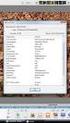 Intro Picasa 3.8 NL met Picnik etc. Deze Nederlandstalige opvolger van Picasa 3.6 is inmiddels beschikbaar voor downloaden en installeren: zie Picasa installeren. Daarna zie je onder Help > Over Picasa
Intro Picasa 3.8 NL met Picnik etc. Deze Nederlandstalige opvolger van Picasa 3.6 is inmiddels beschikbaar voor downloaden en installeren: zie Picasa installeren. Daarna zie je onder Help > Over Picasa
Inhoudstafel. 1. Pictoselector installeren en updaten. 2. Een nieuw pictoblad maken. 3. Geef het blad een titel. 4. Zoek picto s
 Inhoudstafel 1. Pictoselector installeren en updaten 2. Een nieuw pictoblad maken 3. Geef het blad een titel 4. Zoek picto s 4.1 Selecteer pictogrammendatabanken 4.2 Voeg een picto in 4.3 Omschrijving
Inhoudstafel 1. Pictoselector installeren en updaten 2. Een nieuw pictoblad maken 3. Geef het blad een titel 4. Zoek picto s 4.1 Selecteer pictogrammendatabanken 4.2 Voeg een picto in 4.3 Omschrijving
Handleiding voor het maken van je eigen webpagina op de schoolsite
 Waar gaat dit over? Handleiding voor het maken van je eigen webpagina op de schoolsite Hier leer je hoe je een eigen webpagina kunt maken op de site van de school. Op deze webpagina kun je vertellen wie
Waar gaat dit over? Handleiding voor het maken van je eigen webpagina op de schoolsite Hier leer je hoe je een eigen webpagina kunt maken op de site van de school. Op deze webpagina kun je vertellen wie
Bijlage Inlezen nieuwe tarieven per verzekeraar
 ! Bijlage inlezen nieuwe tarieven (vanaf 3.2) Bijlage Inlezen nieuwe tarieven per verzekeraar Scipio 3.303 biedt ondersteuning om gebruikers alle tarieven van de verschillende verzekeraars in één keer
! Bijlage inlezen nieuwe tarieven (vanaf 3.2) Bijlage Inlezen nieuwe tarieven per verzekeraar Scipio 3.303 biedt ondersteuning om gebruikers alle tarieven van de verschillende verzekeraars in één keer
Opmerking: de ingeburgerde uitdrukking zwart-wit is niet correct, want men bedoelt dan toch meestal foto s die een scala aan grijstinten bevatten.
 Zwart-wit in Picasa De veranderingen in Picasa 3.6 en 3.8 spelen voor dit onderwerp geen rol - hoogstens zijn er kleine verschillen in de schermafbeeldingen. Zie Intro Picasa 3.6NL en Intro Picasa 3.8NL.
Zwart-wit in Picasa De veranderingen in Picasa 3.6 en 3.8 spelen voor dit onderwerp geen rol - hoogstens zijn er kleine verschillen in de schermafbeeldingen. Zie Intro Picasa 3.6NL en Intro Picasa 3.8NL.
Inleiding... 3. Het e-mailadres... 3. Hoe werkt e-mail?... 3. Je emailadres registreren... 4. Aanmelden bij Outlook... 7. Schermonderdelen...
 E-MAIL INHOUD Inleiding... 3 Het e-mailadres... 3 Hoe werkt e-mail?... 3 Je emailadres registreren... 4 Aanmelden bij Outlook... 7 Schermonderdelen... 8 Mailen... 10 Een mail lezen... 10 Een mail versturen...
E-MAIL INHOUD Inleiding... 3 Het e-mailadres... 3 Hoe werkt e-mail?... 3 Je emailadres registreren... 4 Aanmelden bij Outlook... 7 Schermonderdelen... 8 Mailen... 10 Een mail lezen... 10 Een mail versturen...
Bij de letter S hoort ook een meer verborgen, maar zeer belangrijk Picasa-onderwerp, namelijk
 Sorteren in Picasa De veranderingen in Picasa 3.6 en 3.8 spelen voor dit onderwerp geen rol - hoogstens zijn er kleine verschillen in de schermafbeeldingen. Zie Intro Picasa 3.6NL en Intro Picasa 3.8NL.
Sorteren in Picasa De veranderingen in Picasa 3.6 en 3.8 spelen voor dit onderwerp geen rol - hoogstens zijn er kleine verschillen in de schermafbeeldingen. Zie Intro Picasa 3.6NL en Intro Picasa 3.8NL.
Importeren vanuit je scanner
 Importeren vanuit je scanner Fabrikanten van printers en scanners (vaak gecombineerd) hebben er alles aan gedaan om het moeilijk te maken, maar als je even een (oude) foto wilt scannen en opslaan kan dat
Importeren vanuit je scanner Fabrikanten van printers en scanners (vaak gecombineerd) hebben er alles aan gedaan om het moeilijk te maken, maar als je even een (oude) foto wilt scannen en opslaan kan dat
Cobian Backup. Beschrijving van de BackupProcedure met behulp van Cobian Backup, door EW (2011)
 Van stand-alone computers, servers of werkstations moet van tijd tot tijd een back-up (copie) van het gemaakte werk of de gemaakte bestanden gemaakt worden. Denk hierbij aan tekstdocumenten, foto s, mailtjes,
Van stand-alone computers, servers of werkstations moet van tijd tot tijd een back-up (copie) van het gemaakte werk of de gemaakte bestanden gemaakt worden. Denk hierbij aan tekstdocumenten, foto s, mailtjes,
Handleiding Back-up Online
 Handleiding Back-up Online April 2015 2015 Copyright KPN Zakelijke Markt Alle rechten voorbehouden. Zonder voorafgaande schriftelijke toestemming van KPN Zakelijke Markt mag niets uit dit document worden
Handleiding Back-up Online April 2015 2015 Copyright KPN Zakelijke Markt Alle rechten voorbehouden. Zonder voorafgaande schriftelijke toestemming van KPN Zakelijke Markt mag niets uit dit document worden
HANDLEIDING Windows XP Deel 1
 HANDLEIDING Windows XP Deel 1 Bureaublad en Beeldscherm aanpassen Gemaakt door: De Spanjehelpdesk http://www.spanjehelpdesk.nl Voorwoord Windows XP is het besturingssyteem van uw PC. Het besturingssysteem
HANDLEIDING Windows XP Deel 1 Bureaublad en Beeldscherm aanpassen Gemaakt door: De Spanjehelpdesk http://www.spanjehelpdesk.nl Voorwoord Windows XP is het besturingssyteem van uw PC. Het besturingssysteem
PICASA PICASA. FOTOBEWERKING Een handleiding. 2013 Computertraining voor 50-plussers
 PICASA FOTOBEWERKING Een handleiding 2013 Computertraining voor 50-plussers PC50plus computertrainingen Eikbosserweg 52 1214AK Hilversum tel: 035 6213701 info@pc50plus.nl www.pc50plus.nl PICASA C O M P
PICASA FOTOBEWERKING Een handleiding 2013 Computertraining voor 50-plussers PC50plus computertrainingen Eikbosserweg 52 1214AK Hilversum tel: 035 6213701 info@pc50plus.nl www.pc50plus.nl PICASA C O M P
